اخیراً یکی از خوانندگان ما س askedال کرده است که آیا امکان دارد به مشارکت کنندگان اجازه دهید پستهای تأیید شده خود را ویرایش کنند؟ وردپرس نقش های کاربر به شما امکان می دهد مجوزهای مختلفی را برای هر کاربر در سایت خود تنظیم کنید. به طور پیش فرض ، یک کاربر وردپرس با نقش مشارکت کننده نمی تواند پست های منتشر شده خود را اصلاح کند. در این مقاله ، ما به شما نشان خواهیم داد که چگونه به مشارکت کنندگان اجازه دهید پست های خود را پس از تأیید ویرایش کنند.
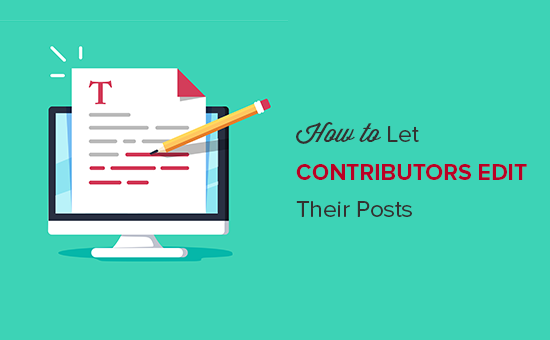
به مشارکت کنندگان اجازه دهید پس از تأیید ، پست های خود را ویرایش کنند h4>
مشارکت کنندگان یا نویسندگان مهمان با نقش کاربر مشارکت کننده پست می نویسند و آنها را برای بررسی در وردپرس می فرستند . کاربری با نقش کاربر مدیر یا ویرایشگر می تواند آن را بررسی و منتشر کند. پس از انتشار ، مشارکت کنندگان نمی توانند پست های خود را ویرایش کنند. این یک سلسله مراتب کلی در وردپرس است که نقش کاربر و وضعیت را توزیع می کند. p >
با این حال ، شما می توانید افزودن یا حذف قابلیتها به نقشهای کاربر در وردپرس. بیایید نگاهی بیندازیم چگونه به مشارکت کنندگان اجازه می دهیم پست های منتشر شده خود را ویرایش کنند.
روش 1: به مشارکت کنندگان اجازه دهید پست های خود را ویرایش کنند (پلاگین) h4>
این روش برای بیشتر کاربران آسان تر و توصیه می شود. این روش همچنین به شما امکان می دهد سایر نقشها و مجوزهای کاربر را فوراً ویرایش کنید.
اولین کاری که باید انجام دهید نصب و فعال سازی مدیر قابلیت پیشرفته . برای جزئیات بیشتر ، به راهنمای گام به گام ما در نحوه نصب افزونه در وردپرس .
پس از فعال سازی ، برای ویرایش قابلیت های نقش کاربر مشارکت کننده ، باید از کاربران »قابلیت ها در منطقه مدیر وردپرس خود بازدید کنید.
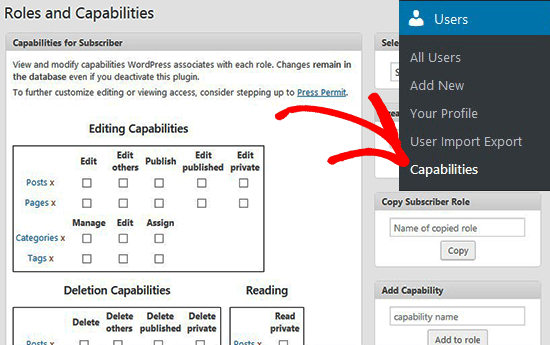
در این صفحه ، باید نقش مشارکت کننده را در سمت راست انتخاب کنید ، بنابراین می توانید سطح مجوز آنها را تغییر دهید.
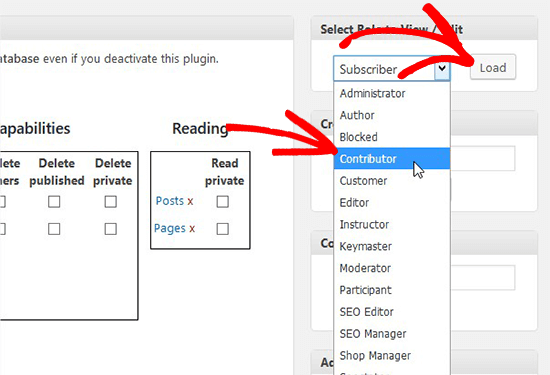
پس از انتخاب ، گزینه های زیادی در این بخش مشاهده خواهید کرد. در قسمت قابلیت ویرایش باید گزینه ویرایش منتشر شده را انتخاب کرده و به پایین پیمایش کنید تا روی دکمه ذخیره تغییرات کلیک کنید.
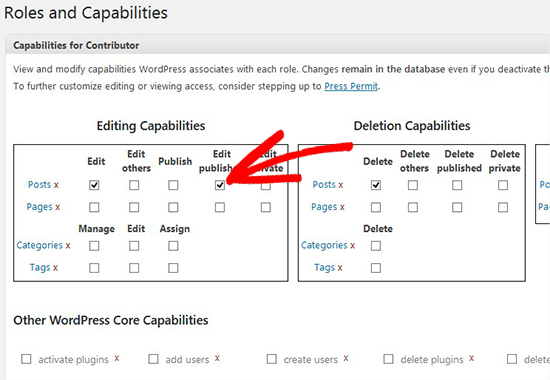
بعد از آن می توانید با رفتن به یک نقش مشارکت کننده در وردپرس و رفتن به صفحه ارسال ها مجوزها را آزمایش کنید. اکنون گزینه ویرایش پست های منتشر شده را مشاهده خواهید کرد. نکته: شما می توانید هنگام آزمایش نقش ها و مجوزها در وردپرس ، بلافاصله بین حساب های کاربر جابجا شوید.
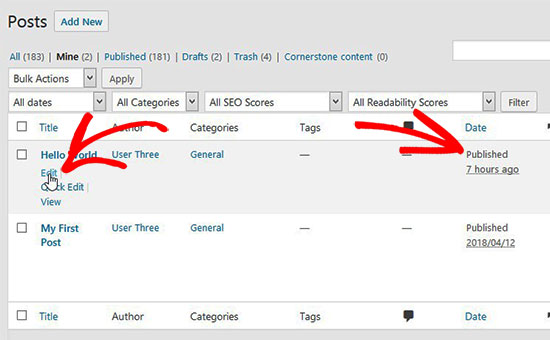
روش 2: اجازه دستی دستی به نویسنده برای ویرایش پست های خود h4>
این روش شما را ملزم می کند کدی را به پرونده های وردپرس خود اضافه کنید. اگر قبلاً این کار را انجام نداده اید ، لطفاً به راهنمای ما در نحوه کپی و چسباندن کد در وردپرس .
شما باید کد زیر را به فایل function.php قالب وردپرس خود اضافه کنید یا افزونه اختصاصی سایت .
// شی role نقش "مشارکت کننده" را دریافت کنید
$ obj_existing_role = get_role ("مشارکت کننده")؛
// قابلیت "ویرایش پست های منتشر شده" را اضافه کنید
$ obj_existing_role-> add_cap ('ویرایش_ پست های منتشر شده')؛
این قطعه کد باید فقط یک بار اجرا شود ، به این معنی که می توانید آن را ذخیره کرده و سپس حذف کنید. به شما این امکان را می دهد تا پست های منتشر شده خود را در وردپرس ویرایش کنید.
حتی اگر ما به شما نشان داده ایم که چگونه به مشارکت کنندگان اجازه می دهیم پست های منتشر شده خود را ویرایش کنند ، ما معتقدیم که اجازه دادن به نویسندگان یا نویسندگان اجازه ویرایش محتوای منتشر شده خود را نمی دهد.
در صورت نیاز به تغییر یا اصلاح در محتوا ، نویسنده باید از مدیر یا ویرایشگر بخواهد آن را به روز کند. با این کار می توانید یکپارچگی سرمقاله را حفظ کنید.
قبل از انتشار یک پست ، ویرایشگر چندین عنصر لازم مانند کلمات کلیدی ، تصاویر ، توضیحات متا ، URL و سایر موارد را بررسی می کند. این موارد برای برای کسب رتبه بندی بهتر در نتایج جستجو a > کاربری با نقش کاربر همکار ممکن است از بهترین شیوه های تحریریه شما آگاهی نداشته باشد و اشتباهاتی مرتکب شود که اگر توسط سردبیر یا مدیر بررسی نشود ، مورد توجه قرار نمی گیرد.
یکی از راههای مقابله با این امر اشتراک گذاری چک لیست پست وبلاگ با مشارکت کنندگان و نویسندگان خود. این چک لیست به آنها کمک می کند قبل از ارسال پست برای بررسی ، همه وظایف را پوشش دهند. همچنین به ویرایشگر کمک می کند تا پست را سریع مرور کند.
امیدواریم این مقاله به شما کمک کرده باشد یاد بگیرید چگونه پس از تأیید به مشارکت کنندگان اجازه دهید پست های خود را ویرایش کنند. همچنین ممکن است بخواهید راهنمای ما را در نحوه اجازه دادن به کاربران برای ارسال پست در وردپرس بدون حتی دسترسی به قسمت مدیریت وردپرس.
اگر این مقاله را دوست داشتید ، لطفاً در کانال YouTube برای آموزش های ویدئویی وردپرس. همچنین می توانید ما را در Twitter و فیس بوک .
منبع:
https://www.wpbeginner.com/wp-tutorials/how-to-let-contributors-edit-their-posts-after-being-approved/.
